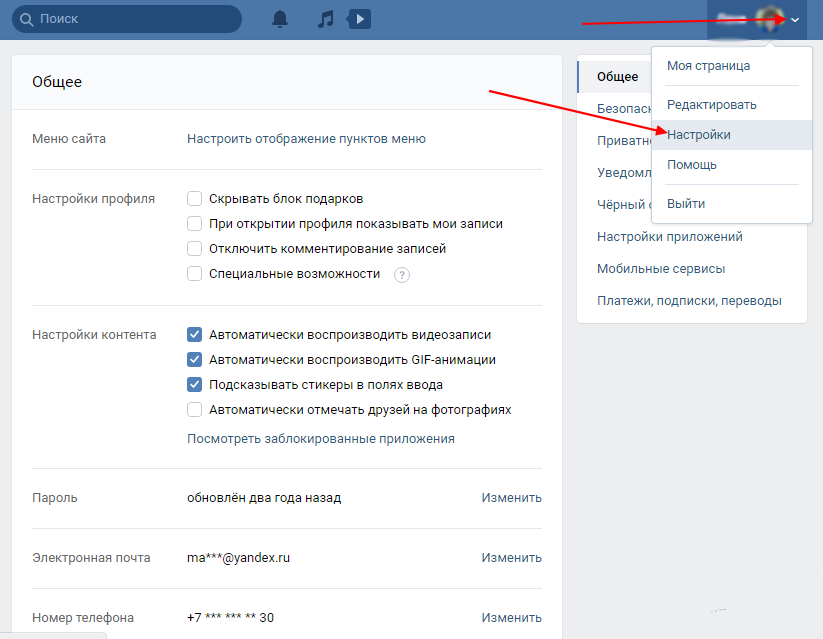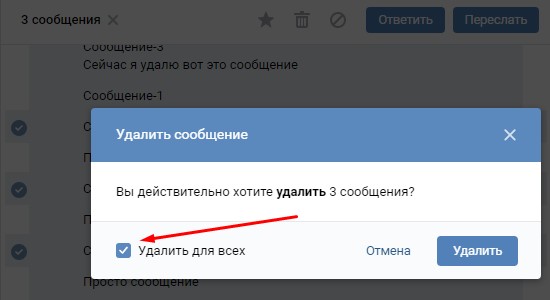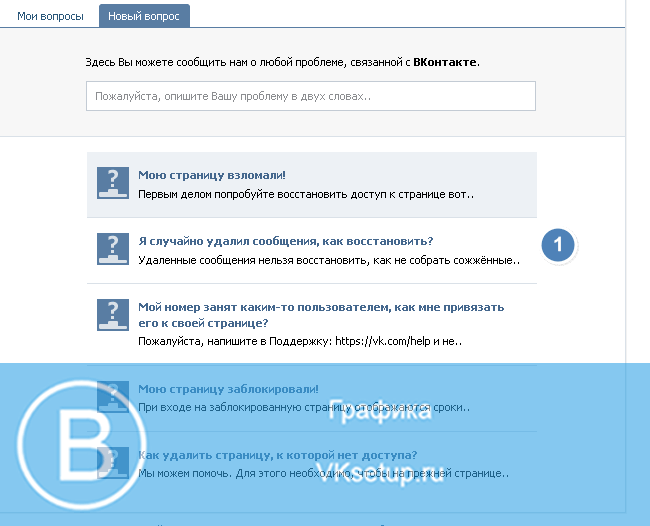Как восстановить удаленные сообщения в ВКонтакте: все способы
Автор Сергей Смирнов На чтение 10 мин Опубликовано Обновлено
Социальные сети способны годами хранить переписки, информацию о расставленных лайках, опубликованных новостях и добавленных комментариях. Ровно до того момента, пока пользователи по ошибке или в эмоциональном порыве не решатся очистить «Диалоги» или историю недавних действий.
Паника наступает сразу же: сотни часов в сети и весь мир мгновенно опустел. Или, быть может, сообщения вполне реально восстановить?
Пора разобраться в деталях и воспользоваться целой коллекцией советов и наглядных инструкций!
Меры предосторожности и рекомендации:
- Не вводить логины и пароли от аккаунта на страницах подозрительных сайтов, якобы способных восстановить переписку в ВК. Восстанавливаются сообщения лишь вручную или с помощью сторонних инструментов, где не понадобится авторизация.
 Для повышения личной безопасности рекомендуется добавить в браузер блокировщик рекламы вроде Adguard;
Для повышения личной безопасности рекомендуется добавить в браузер блокировщик рекламы вроде Adguard; - Специалисты службы поддержки не вернут потерянные диалоги или очищенную ленту с новостями в тематическом сообществе – такое предупреждение давно продублировано в правилах;
- Получаемые в ходе переписок сообщения стабильно переносятся на почту и дублируются в SMS, если активированы соответствующие параметры push-оповещений. Если необходимо держать ситуацию под контролем, то заглянуть в «Настройки» аккаунта рекомендуется сразу же.
Содержание
- Мгновенное восстановление сообщений
- Просмотр истории входящих сообщений на почте
- Пересылка сообщений
- Обращение в техподдержку и архив с данными
- Мобильный софт и переписки в ВК
- Загрузка чатов через кэш браузера
- Подготовка резервных копий чатов в ВК
Мгновенное восстановление сообщений
Концепция мгновенного восстановления часто описывается администраторами и разработчиками социальной сети «ВКонтакте» и даже представлена в правилах: дескать, если нажать рядом с сообщением на крестик, то появится предупреждение об удалении, а рядом – кнопка «Восстановить», восполняющая потерянную информацию в диалоге. Идея не нова и в ВК представлена еще с момента основания социальной сети. Но обладает парочкой любопытных особенностей.
Идея не нова и в ВК представлена еще с момента основания социальной сети. Но обладает парочкой любопытных особенностей.
Кнопка «Восстановить» в ВК отображается и в «Диалогах», и на стене сообществ, и даже в чатах с технической поддержкой. И каждый раз предстоит помнить о действующих в социальной сети правилах:
- Кнопка «Восстановить» не появляется в официальном приложении на операционных системах iOS и Android (исключение – мобильная браузерная версия «ВКонтакте», запускаемая в Safari, Google Chrome) и пропадает после перезагрузки страницы вместе с сообщением или сторонним контентом.
- При попытке очистить диалог целиком появится предупреждение: действие необратимо. И рекомендуется сразу довериться словам разработчиков – с возвращением потерянных переписок не справится даже служба поддержки.
- «Пакетного» восстановления сообщений не предусмотрено: если диалог очищался с помощью кнопки «отметить» (или через Shift и левую кнопку мыши), то в обратном порядке «выделение» не сработает – сообщения вернутся лишь при каждом разовом нажатии на «Восстановить».

Просмотр истории входящих сообщений на почте
Функция push-уведомлений, высылаемых на прикрепленную к аккаунту в ВК почту или номер мобильного телефона, появилась еще в 2010 году: разработчики разрешали даже выбирать, как часто пересылать информацию и какую именно.
Настраивались соответствующие параметры в разделе «Уведомления» (выбираются через меню с «Настройками» в правой части интерфейса): достаточно проставить соответствующие галочки и обновить страницу.
Функции доступны до сих пор: социальная сеть беспрерывно дублирует информацию и высылает в формате SMS на номер мобильного телефона или в виде писем с подробностями на e-mail.
Пересылаются исключительно входящие сообщения, а еще – дополнительные подробности, вроде заявок в друзья, лайков на фотографиях и комментариев на стене.
Если же настройки с уведомлениями выставлены, но потерялся доступ к e-mail, то почта прикрепляется в «Настройках», в категории «Общее». Новый адрес вводится в соответствующее текстовое поле (понадобится активация новых параметров с помощью одноразового код-пароля, высылаемого на введенный почтовый ящик) и добавляется в профиль с помощью кнопки «Сохранить». Перемены вступают в силу сразу же.
Перемены вступают в силу сразу же.
Пересылка сообщений
Часто встречающийся способ восстановления диалогов в ВК. Связан с обращением к собеседнику напрямую с просьбой передать каждое сообщение из потерянного чата.
Передать диалог целиком нельзя – лишь выделив необходимые части (пригодится галочка в левой части интерфейса или кнопка Shift, разрешающая отметить необходимый контент левой кнопкой мыши).
Вторая проблема – возможность очистить сообщение с пометкой «удалить для всех собеседников сразу». В последнем случае возникнут весьма ожидаемые проблемы – чат опустеет и предстоит переходить к следующим способам возвращения недавней активности, представленным ниже.
Не рекомендуется и выделять текст, копировать (как вариант – с помощью связки горячих клавиш Ctrl + C), и вставлять в диалог – так потеряется структура и просмотреть содержимое станет намного сложнее.
Рекомендуется воспользоваться кнопкой «Переслать» появляющейся в правой верхней части интерфейса после выделения сообщения. После социальная сеть предложит лишь выбрать собеседника, который получит выбранную информацию.
После социальная сеть предложит лишь выбрать собеседника, который получит выбранную информацию.
Обращение в техподдержку и архив с данными
Раздел «Помощь» составлен по принципу FAQ: сотни вопросов и столько же развернутых комментариев, инструкций и советов от администраторов социальной сети ВК. Если ввести в доступную в разделе поисковую строку «Как восстановить сообщение», то появится следующее сообщение: «переписки не вернуть, как и сожженные письма».
- Читайте также: Как написать в техподдержку ВКонтакте и 100% получить ответ
Несмотря на четко обозначенные границы, порой техподдержка все же идет навстречу из-за действующего на территории Российской Федерации закона о «защите информации» (социальная сеть обязана хранить переписку не менее 6 месяцев). Но лишь в исключительных случаях с заранее обозначенной причиной.
Обращаться по пустякам или из-за пары потерянных картинок не рекомендуется – перечисленные заявки никто даже не станет рассматривать. Важные же диалоги с родителями, начальниками и прочими собеседниками периодически восстанавливают (по крайне мере, в сети встречаются похожие истории).
Важные же диалоги с родителями, начальниками и прочими собеседниками периодически восстанавливают (по крайне мере, в сети встречаются похожие истории).
Если ситуация не слишком критичная и доказать правоту специалистам службы поддержки невозможно, то предусмотрен альтернативный сценарий действий.
Читайте также: Как написать в техподдержку ВКонтакте и 100% получить ответ
Речь об архиве с данными, обновляющимся в автоматическом режиме каждый день и содержащего информацию о профиле, а заодно – входящие, исходящие сообщения, фотографии и прочий медиаконтент. Выгружаются архивы на тематической странице «Защита данных» и выдаются после заполнения текстовой формы.
Предстоит расставить галочки напротив тех пунктов, выгрузка которых необходима. «Сообщения» скрываются в разделе «Профиль». Чем больше галочек проставлено, тем дольше генерируется информация – от 3 и более часов.
После загрузки архива появится шанс просмотреть содержимое. Сообщения появятся в директории messages и предстанут в виде списка с папками, помеченными идентификатором пользователя в ВК. Внутри скрываются и логи файлов с переписками, и прочая информация, вроде фотографий, ссылок и даже видеороликов.
Внутри скрываются и логи файлов с переписками, и прочая информация, вроде фотографий, ссылок и даже видеороликов.
Мобильный софт и переписки в ВК
Представленные в App Store и Play Market инструменты, якобы специализирующиеся на восстановлении потерянной информации в мессенджерах и социальных сетях («Вконтакте» – не исключение), с поставленными задачами практически не справляются.
Тот же сервис ChatSave требует полноценного доступа к профилю и в режиме реального времени переносит в специальный черновик обнаруженную в диалогах информацию. Но несмотря на наличие полноценного лога с данными, восстанавливается лишь 5% от всех сообщений.
С специальным софтом для Windows и MacOS ситуация иная: если загрузить подходящее программное обеспечение (в качестве примера – iTools 3) и подключить мобильную технику к компьютеру, то появится шанс вытащить часть потерянной информации.
Порядок действий весьма предсказуемый – достаточно открыть вкладку «Инструменты», а уже после воспользоваться разделами «Управление файлами», «Восстановление» или iTunes Backup Manager.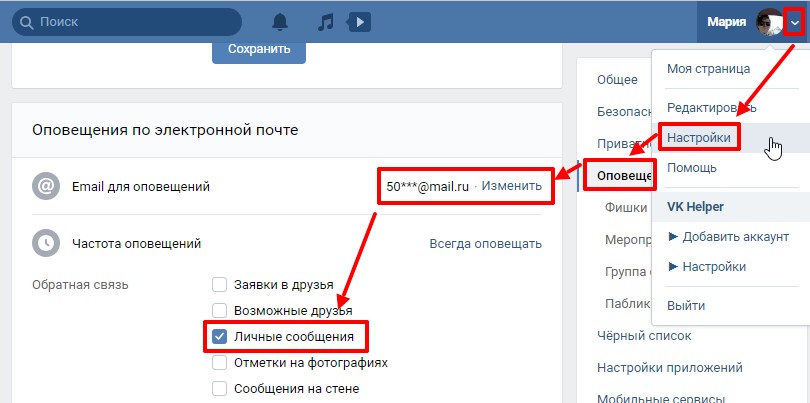
Обнаруженные сообщения, переписки или медиаконтент выстроятся в виде списка с дополнительными подробностями – тип файлов, размер, место обнаружения («Галерея», сторонний софт).
После предстоит выбрать, какая информация необходима и приступить к восстановлению.
Кроме iTools 3 для iOS в сети встречается еще и Tenorshare UltData (поддерживается в том числе и операционной системой Android), автоматически сканирующий внутреннюю память мобильной техники от Apple и частично восстанавливающий фотографии, видеоролики, историю звонков, активность в FaceTime и сообщения из социальных сетей и мессенджеров.
Потерянная информация восстанавливается и в пакетном режиме (своеобразный откат до недавнего состояния операционной системы), и в выборочном: появится шанс выбрать, какой контент перенести обратно и в какой каталог.
Android адаптирован под взаимодействие с Dr.Fone и EaseUS. Концепция схожая: мобильная техника подключается по USB-кабелю к компьютеру, а после – сканируется. Как и в случае с UltData файлы восстанавливаются выборочно или целиком.
Как и в случае с UltData файлы восстанавливаются выборочно или целиком.
Загрузка чатов через кэш браузера
Браузеры кэшируют информацию посещаемых сайтов для экономии трафика и повышения скорости загрузки веб-страниц (иконки, шрифты и некоторые иллюстрации выгружаются в разовом порядке, а после – восстанавливаются из памяти на жестком диске).
Подобный механизм пригодится и при восстановлении сообщений. Предусмотрено 2 варианта действий. Google Chrome разрешает исследовать кэш с помощью набора параметров «для разработчиков» (chrome://flags/#show-saved-copy), включающего пункт Show Saved Copy Button (подходящая настройка – Enable: Primary).
Настройка разрешает без доступа к интернету просматривать кэшированные страницы. А потому предстоит выключить сеть и перейти на страницу https://vk.com/im?peers с диалогами.
Рядом с динозавриком появится кнопка «Открыть сохраненную копию». При достаточном количестве удачи на экране появится список переданных и полученных сообщений, до сих пор не перенесенных в корзину.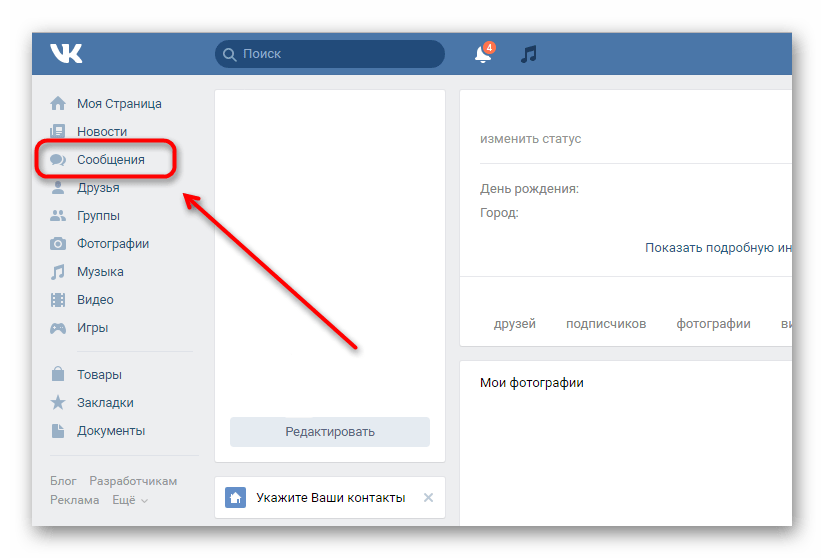 Как подсказывает практика, в кэше информация способна дожидаться пользователей больше месяца.
Как подсказывает практика, в кэше информация способна дожидаться пользователей больше месяца.
Второй способ восстановить сообщения – воспользоваться сторонними инструментами для просмотра кэша, которые адаптированы под каждый браузер и загружаются с тематических сайтов (ChromeCacheView, MozillaCashView).
После загрузки предстоит открыть доступ к кэшу, а затем приступить к просмотру содержимого. Разработчики добавили специальный поиск (простейший вариант – воспользоваться сортировкой по названию vk.com), а заодно – фильтр Content Type, разрешающий скрыть изображения и вывести исключительно формат text/html, и хранящий беседы с диалогами. Не вся информация открывается сразу – порой предстоит поэкспериментировать.
Подготовка резервных копий чатов в ВК
Если перечисленные выше способы, советы и рекомендации не привели к долгожданным результатам, то рекомендуется заранее подготовиться к будущим всплескам эмоций и воспользоваться специальным инструментов для подготовки резервных копий диалогов.
С задачей справится VkOpt, адаптированный под десятки браузеров, включая Chrome, Safari и даже Comodo с Opera.
Добавляется помощник в ВК в полуавтоматическом режиме – достаточно перейти по ссылке в подходящий магазин и нажать на кнопку «Установить». Следом появится предупреждение, раздел с настройками и дополнительной информацией.
Кроме дополнительных параметров при вызове контекстного меню (троеточие в «Диалогах») появится новый пункт меню «Сохранить переписку».
Выгружается информация в архивах или в формате json на жесткий диск. Обновляется исключительно вручную – если появились новые сообщения, предстоит повторить процедуру. И так каждый раз.
Как и в случае с мгновенным восстановлением сообщений, способ не адаптирован под операционные системы iOS и Android: с мобильными браузерами ChromeCacheView (и сторонние инструменты для просмотра сохраненного кэша) не справится, переписки не загрузит и потерянное содержимое не отобразит. Предстоит вновь рассчитывать лишь на компьютер.
В заключении
Беспроигрышного или на 100% результативного способа восстановления сообщений в ВК до сих пор не появилось: каждый раз предстоит отталкиваться от конкретной ситуации – порой не возникает проблем с просмотром недавней активности на электронной почте, а иногда не обойтись без загрузки архива с конфиденциальными данными.
А потому предстоит экспериментировать и комбинировать перечисленные выше способы. А вместе с тем помнить – служба поддержки на вопрос: «как восстановить удаленную переписку» лишь молчаливо разведет руками. И свободное время тратить на общение совершенно незачем.
Узнаем как прочесть удаленные сообщения в Контакте: секреты в действии
Сейчас мы с вами поговорим о том, как прочесть удаленные сообщения в «Контакте». Да и вообще, давайте попробуем разобраться, насколько данная функция возможна для пользователей. Может быть, нам уже ничего не поможет?
Обращение к администрации
Первый вариант, который может сослужить нам добрую службу, — это обращение к администрации сайта с просьбой восстановления вашей переписки. Только так вы сможете быстро и просто прочитать удаленные сообщения в «Контакте».
Только так вы сможете быстро и просто прочитать удаленные сообщения в «Контакте».
Для этого авторизуйтесь в социальной сети, а затем перейдите в раздел «Помощь». Он находится в самом низу странички. Далее в появившемся окне придется описать сложившуюся ситуацию, а также попросить восстановить вашу переписку. Всю или с определенным пользователем. Как правило, если ваш запрос одобрят, то придется еще и доказать свои права на владение профилем. После этого вам помогут, и вы сможете читать удаленные сообщения в «Контакте». Правда, это не единственный вариант, который может помочь в решении сегодняшнего вопроса. Существует еще ряд интересных и простых действий. Каких именно? Давайте-ка посмотрим.
Из архива
Как прочесть удаленные сообщения в «Контакте»? Стоит отметить, что при очистке переписки она убирается только у того пользователя, который совершил данное действие. Это значит, что у второго члена беседы все фразы сохранятся.
Так, если вы хотите прочитать удаленные сообщения, можно всегда обратиться к своему собеседнику с просьбой найти вам ту или иную фразу и переслать ее. Как правило, если разговор был с вашим другом, то никаких проблем при этом не возникнет. В противном случае можно забыть о данном варианте развития событий.
Как правило, если разговор был с вашим другом, то никаких проблем при этом не возникнет. В противном случае можно забыть о данном варианте развития событий.
Честно говоря, изученный сейчас метод не самый популярный. Особенно если вам вдруг понадобилась информация огромной давности. Например, которая была около полугода назад при наличии активной переписки с данным пользователем. В этом случае найти необходимую информацию бывает очень сложно. Тем не менее удаленные сообщения в «Контакте» можно прочесть еще несколькими способами. Какими именно? Давайте же рассмотрим их.
Восстановление
Вот очередной быстрый и интересный вариант развития событий. Он обязательно поможет вам узнать, как прочесть удаленные сообщения в «Контакте». Например, можно восстановить то, что было удалено. Правда, сделать это необходимо за очень короткий срок. Как? Давайте разбираться.
Итак, если вы заметили, что нечаянно удалили какое-то сообщение, то сможете вернуть его в историю. Главное — не переходите со страницы и не обновляйте ее. Оставьте все как есть. После очистки переписки у вас появится сообщение об успешном проведении операции, а также строчка «Восстановить». Если вы нажмете на нее, то все беседы и фразы встанут на свои места. Можно прочитать сообщения, отсортировать их, а затем убрать ненужную информацию. Вот и все.
Оставьте все как есть. После очистки переписки у вас появится сообщение об успешном проведении операции, а также строчка «Восстановить». Если вы нажмете на нее, то все беседы и фразы встанут на свои места. Можно прочитать сообщения, отсортировать их, а затем убрать ненужную информацию. Вот и все.
Честно говоря, данный вариант не пользуется особой популярностью. Наверное, из-за того, что проворачивать его необходимо просто моментально. Ведь в другой ситуации понять, как прочесть удаленные сообщения в «Контакте», будет в несколько раз сложнее. Давайте же посмотрим, какие еще методы существуют для решения поставленной задачи.
Программы
Например, некоторые пользователи могут наткнуться на специализированные программы, которые предлагают расширить стандартные функции социальной сети. Среди дополнений можно найти также и возможность чтения удаленных ранее сообщений. На самом деле это очень интересная функция. Правда, к ней необходимо относиться с предельной осторожностью.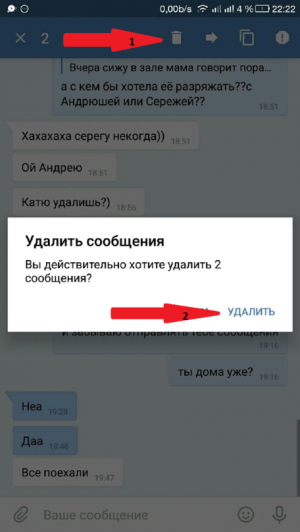
Дело все в том, что подобного рода программы часто являются самыми настоящими вирусами. Вместо того чтобы помочь людям, они просто заражают компьютеры, а также крадут аккаунты пользователей. Если вы рискнете воспользоваться подобными приложениями, то будьте готовы к не самым лучшим последствиям. Честно говоря, от данного метода лучше всего воздержаться.
Сайты
А теперь мы познакомимся с вами с еще один вариантом развития событий. В частности, он походит тем, кто не особо доверяет программам. Такие пользователи, как правило, прибегают к помощи специальных хостингов. Они позволяют прочесть удаленную переписку.
Для того чтобы воспользоваться данным вариантом, вам придется найти соответствующий сайт, после чего посетить его. Пройдите регистрацию (в некоторых случаях), а потом свяжитесь с главным программистом. С ним можно будет обсудить все нюансы предоставления услуги, а также узнать стоимость «удовольствия». Обычно она не очень большая, но и не совсем мизерная.
Далее в назначенное время передайте свои личные данные от социальной сети (логин и пароль) программисту, а затем подождите результата. Честно говоря, данный вариант тоже далеко не всегда оказывается безопасным. Если вы не знаете человека, который предоставляет вам услуги восстановления сообщений, то существует огромный риск взлома аккаунта. Так вы останетесь без профиля. Восстановить его можно будет, но с определенными усилиями.
Честно говоря, данный вариант тоже далеко не всегда оказывается безопасным. Если вы не знаете человека, который предоставляет вам услуги восстановления сообщений, то существует огромный риск взлома аккаунта. Так вы останетесь без профиля. Восстановить его можно будет, но с определенными усилиями.
16 быстрых и простых советов по RCS и чату
Google Messages теперь является приложением для обмена сообщениями по умолчанию для телефонов Android всех крупных операторов США. Крупнейшее в мире приложение для обмена сообщениями с поддержкой RCS, которое постоянно дополняется новыми полезными функциями. Однако многие из них не сразу очевидны для большинства пользователей.
В этой статье мы собрали наши любимые советы и рекомендации для Google Messages. Независимо от того, пробуете ли вы это впервые или хотите улучшить свою игру с текстовыми сообщениями, вы обязательно найдете здесь что-то, что вам поможет.
Используйте Google Messages for Web для отправки текстов с вашего компьютера
Сообщения Google доступны не только на телефонах Android.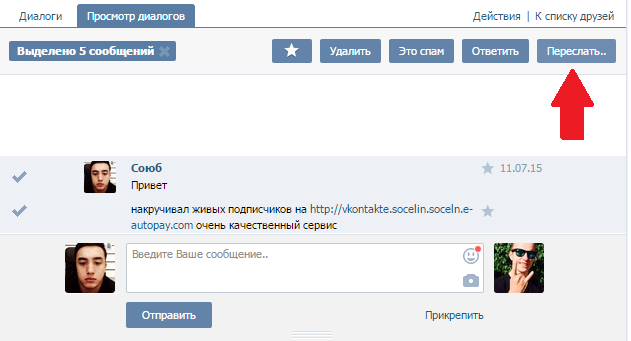
Вот как настроить Google Messages в настольном браузере:
- Откройте Google Messages for Web в браузере настольного компьютера.
- Откройте приложение Google Messages на своем телефоне. Приложение Google Messages доступно в Play Store, если вы его удалили.
- Коснитесь трехкнопочного меню в верхнем левом углу экрана.
- Tap Сопряжение устройств .
- Tap Сканер QR-кода .
- Отсканируйте QR-код, который появляется в Сообщениях для Интернета.
- Если вы используете личный компьютер, нажмите Да на Помните этот компьютер? окно. Это не является строго обязательным шагом, но если вы этого не сделаете, вам придется повторно подключать телефон каждый раз, когда вы открываете веб-сайт.

Включить функции чата RCS
Одним из самых больших недостатков обмена сообщениями MMS/SMS является отсутствие функции сквозного шифрования. Приложения с поддержкой RCS, такие как Google Messages, имеют эту функцию наряду с множеством функций, таких как индикаторы ввода и уведомления о прочтении. Однако эти функции работают только с другими приложениями RCS. Вы узнаете, что RCS включен, когда рядом с вашими сообщениями появится значок замка.
Вот как включить функции чата в сообщениях Google:
- Коснитесь изображения профиля в правом верхнем углу экрана.
- Нажмите Сообщения s настройки .
- Коснитесь Функции чата .
2 Изображения
- Включите переключатель Включить функции чата
- Коснитесь Подтвердите свой номер .
2 Изображения
- Введите свой номер телефона и нажмите Подтвердить сейчас .

- После включения функций чата вы можете переключить остальные переключатели, чтобы включить другие функции RCS.
2 изображения
Запланировать текст в сообщениях Google
Иногда не хочется сразу отправлять сообщение, но можно совсем забыть ответить. Сообщения Google позволяют легко отправлять текстовые сообщения в более позднее время.
Вот как запланировать текст:
- Введите сообщение в чат.
- Нажмите и удерживайте кнопку Отправить .
- Коснитесь предварительно выбранной даты и времени или коснитесь Выберите дату и время , чтобы выбрать свое время.
2 изображения
Отмечать важные сообщения
Некоторые сообщения слишком важны, чтобы их можно было потерять, поэтому Google Messages позволяет помечать сообщения звездочкой для удобства поиска. Выполните следующие действия, чтобы отслеживать самые важные сообщения:
- Нажмите и удерживайте сообщение, которое хотите отметить.

- Нажмите кнопку со звездочкой в верхней части экрана.
2 Изображения
- Чтобы просмотреть отмеченные вами сообщения, вернитесь на главный экран Google Message.
- Коснитесь трехкнопочного меню в верхнем левом углу экрана.
- Коснитесь Помечено .
2 изображения
Установить напоминания о сообщениях
У всех был момент, когда они забывали ответить на срочное текстовое сообщение. Избегайте катастроф, разрешив Google Messages напомнить вам о текстовом сообщении.
Вот как использовать эту функцию:
- Нажмите и удерживайте нужное сообщение.
- Нажмите кнопку Напоминание (выглядит как будильник) в верхней части экрана.
2 изображения
- Коснитесь предварительно выбранных даты и времени или коснитесь Выберите дату и время , чтобы выбрать собственное время.

- После установки напоминания рядом с сообщением появляется значок будильника. Нажмите, чтобы обновить напоминание.
2 Изображения
По истечении установленного времени рядом с разговором появляется напоминание о пропущенном
Поделитесь своим местоположением в сообщениях Google
Вы можете поделиться своим местоположением в приложении Google Maps, но в Google Messages есть изящный маленький ярлык, который позволяет вам делать это, не меняя приложения.
Вот как можно поделиться своим местоположением всего за пару нажатий:
- Открыть беседу.
- Нажмите кнопку плюс в левом нижнем углу экрана.
- Нажмите Местоположение .
2 Изображения
- Нажмите Отправить это местоположение , чтобы отправить ваше текущее местоположение.

- Нажмите кнопку поиска в правом верхнем углу экрана, чтобы найти и отправить другое местоположение.
2 изображения
Пин-разговоры
Закрепление беседы сохраняет ее в верхней части списка бесед, даже если вы получаете новые сообщения. Вы можете закрепить до трех разговоров, и они также будут отображаться в Сообщениях для Интернета. Однако вы можете закрепить сообщения только в приложении Android.
- Нажмите и удерживайте разговор, который хотите закрепить.
- Нажмите кнопку
- Чтобы открепить сообщение, повторите предыдущие шаги.
2 изображения
Классифицировать разговоры
Личные тексты, OTP-коды, встречи и предложения загромождают Google Messages. Категории решают эту проблему, сортируя сообщения по трем группам («Все», «Личные» и «Деловые»).
В зависимости от вашей версии Google Messages и вашего местоположения эта функция может быть недоступна.
Эти категории отображаются сразу под строкой поиска в Сообщениях Google. Просто коснитесь категории, чтобы отсортировать сообщения.
Вот как включить эту функцию:
- Нажмите Сообщения s настройки .
- Tap Организация сообщений .
- Переключите ползунок Просмотр сообщений по категориям на на .
2 изображения
См. реакции iMessage
Пользователи Google Messages теперь могут просматривать реакции iMessage. Но если вы все еще видите сообщение «Понравилось ваше сообщение SMS », вам необходимо включить эту опцию. К сожалению, вы не можете ответить своими реакциями друзьям, владеющим iPhone.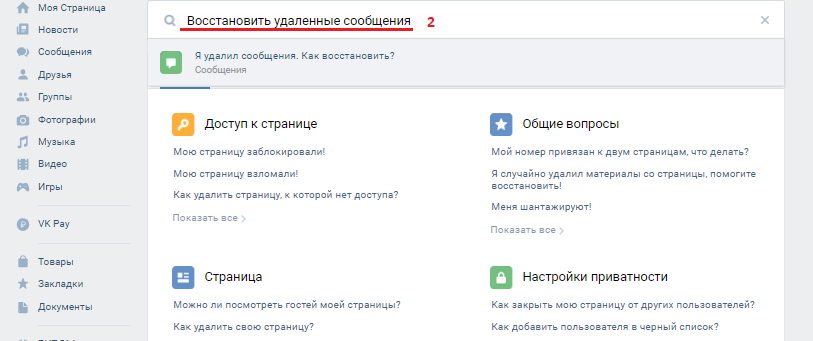
Вот как можно увидеть реакцию в iMessage от ваших друзей, использующих iPhone:
- Коснитесь изображения профиля в правом верхнем углу экрана.
- Нажмите Сообщения s настройки .
- Коснитесь Дополнительно .
- Переключите ползунок Показать реакции iPhone как смайлики на на .
2 изображения
Автоматическое удаление кодов аутентификации
Срок действия кодов аутентификации обычно истекает через несколько минут, так зачем держать их дольше? Хотя вы всегда можете удалить их вручную, Google Messages может автоматически удалить эти коды через 24 часа.
Вот как:
- Коснитесь изображения профиля в правом верхнем углу экрана.
- Нажмите Сообщения s настройки .

- Нажмите Организация сообщений .
- Переключите ползунок Автоматически удалять OTP через 24 часа на на .
2 изображения
Получать автоматические напоминания о днях рождения и сообщениях
Сообщения Google могут автоматически предлагать напоминания и напоминать вам о днях рождения вашего контакта. Эти беседы перемещаются в начало списка бесед до тех пор, пока сообщение не будет отправлено или напоминание не будет закрыто.
Вот как Google может избавить вас от позора, если вы пропустите чей-то день рождения:
- Коснитесь изображения профиля в правом верхнем углу экрана.
- Нажмите Сообщения s настройки .
- Нажмите Предложения .
- Нажмите Подтолкнуть .
2 Изображения
- Переключите ползунок Предложить сообщения, напоминания на на .

- Переключить Напоминания о днях рождения ползунок на на .
Сделать видеовызов внутри разговора
Вместо того, чтобы переключаться между приложениями, вы можете позвонить своему контакту по видеосвязи из Google Messages. Сначала вам нужно пригласить их в Google Duo, но для них это быстрый и простой процесс. Вот как позвонить кому-то независимо от того, есть ли у него Duo или нет.
Позвонить контакту, который уже находится в Duo
- Откройте разговор, который вы хотите вызвать.
- Коснитесь 9Кнопка 0018 Duo в правом верхнем углу экрана.
- Нажмите красную кнопку Позвонить в правом нижнем углу экрана.
2 изображения
Позвонить контакту, у которого нет Duo
- Откройте разговор, который вы хотите вызвать.
- Нажмите кнопку Duo в правом верхнем углу экрана
- Нажмите кнопку Написать приглашение , чтобы отправить SMS со ссылкой-приглашением.

2 Изображения
- Отправьте SMS и подождите, пока ваш контакт примет приглашение.
Изменить звук уведомления для каждого разговора
Некоторые разговоры важнее других. Изменение звука уведомлений для каждого разговора позволит вам узнать, следует ли вам бросить все и схватить телефон или сначала закончить то, что вы делаете.
Вот как изменить звук уведомления:
- Открыть беседу.
- Коснитесь трехкнопочного меню в правом верхнем углу экрана.
- Нажмите Детали .
2 Изображения
- Нажмите Уведомления .
- Прокрутите вниз и коснитесь Звук .
2 изображения
- Выберите звук и нажмите Сохранить в правом верхнем углу экрана.
Отправка видео по MMS может занять много времени и данных. Вместо этого вы можете сделать ссылку на свое видео, хранящееся в Google Фото. Это быстрее и дешевле, чем отправлять видео через MMS.
Это быстрее и дешевле, чем отправлять видео через MMS.
Вот как:
- Коснитесь изображения своего профиля в правом верхнем углу экрана.
- Коснитесь Настройки сообщений во всплывающем окне.
- Коснитесь Google Фото .
- Переключить переключатель Всегда отправлять видео по ссылке .
2 изображения
Сообщения Google с RCS меняют правила игры
Google Messages — отличный способ отправлять текстовые сообщения своим контактам, поскольку он предоставляет огромное количество полезных функций. Но если сквозное шифрование является вашим приоритетом, вам стоит попробовать одно из этих сторонних приложений для обмена сообщениями.
Как использовать Google Messages на ноутбуке или настольном компьютере
Автор Уилл Саттельберг а также Стивен Винкельман
Обновлено
Все эти разговоры у вас под рукой
После десятилетнего поиска решения своих проблем с обменом сообщениями Google may наконец приняла решение о своей платформе обмена сообщениями (никаких обещаний). Сообщения — новейший сервис Google. Он сочетает в себе SMS старой школы с возможностями RCS для создания компетентного клиента — при условии, что вы готовы игнорировать более половины людей в США, которые используют iPhone. Он загружен всевозможными крутыми трюками, чтобы сделать обмен сообщениями намного проще, например, возможность отправлять текстовые сообщения прямо с вашего компьютера.
Хотя у Google есть собственная операционная система для настольных компьютеров, вам не нужно использовать ChromeOS для отправки сообщений с вашего компьютера. Однако вам придется использовать эту услугу в веб-браузере. Вот как использовать Сообщения Google на вашем ноутбуке или настольном компьютере.
Как отправлять и получать сообщения Google с компьютера или ноутбука
Хотя многие телефоны Android поставляются с предустановленными Сообщениями — например, устройства Google Pixel 7 Pro и Galaxy S22 — не все имеют доступ к ним из коробки. Если приложение «Сообщения» еще не загружено на ваше устройство, скачайте его в Play Маркете.
Если приложение «Сообщения» еще не загружено на ваше устройство, скачайте его в Play Маркете.
После загрузки приложения следуйте инструкциям, чтобы сделать его приложением для обмена сообщениями по умолчанию. Теперь вы готовы настроить клиент сообщений в своем браузере:
- Откройте браузер и перейдите в Google Messages.
- Найдите кнопку «Сообщения для Интернета» в правом верхнем углу.
- Нажмите, чтобы запустить веб-клиент для сообщений. (Для этого вам не нужно входить в свою учетную запись Google.)
- Откройте приложение «Сообщения».
- Выберите «Сопряжение устройств» в дополнительном меню в правом верхнем углу.
- Нажмите «Сканер QR-кода», чтобы открыть камеру телефона.
- Поднесите телефон к ноутбуку или настольному ПК, чтобы отсканировать QR-код на дисплее.
- Ваш телефон и компьютер перезагрузятся.
- Ваш веб-браузер отобразит папку «Входящие» со списком бесед слева.
Чтобы Сообщения оставались привязанными к вашему компьютеру даже после того, как вы закроете окно, не забудьте нажать «Да» во всплывающем сообщении над вашими темами, если вы не включили его ранее.
Веб-приложение «Сообщения» работает так же, как и на вашем телефоне, от кнопки «Начать чат» до той же базовой системы меню. Даже если вы не вошли в свою учетную запись Google, вы все равно увидите, что все ваши телефонные контакты синхронизируются напрямую с веб-клиентом.
Не забудьте также проверить настройки. Они доступны через кнопку меню с тремя точками. Вы можете не только включать или выключать темный режим, но также включать уведомления, включать или выключать уведомления о прочтении и изменять способ отправки сообщений с помощью клавиши ввода на клавиатуре.
Есть ли приложение Google Messages для Windows или MacOS?
Короткий ответ — нет. Однако есть обходной путь, потому что, давайте будем честными — Сообщения как веб-приложение — не идеальное решение. Если у вас открыто несколько вкладок, вам придется провести пальцем по экрану, чтобы найти окно «Сообщения»; если оно у вас работает в фоновом режиме, вам придется сворачивать другие приложения всякий раз, когда вы захотите его найти. И хотя Google может считать, что все должно существовать в браузере, многие считают иначе. Пользователям Google Chrome, однако, повезло, так как вы можете «установить» сообщения из браузера:
И хотя Google может считать, что все должно существовать в браузере, многие считают иначе. Пользователям Google Chrome, однако, повезло, так как вы можете «установить» сообщения из браузера:
- Откройте Сообщения для Интернета в Chrome.
- Коснитесь значка переполнения (три точки) в правом верхнем углу Chrome.
- Выберите Установить сообщения.
Есть другие варианты
Существует множество более надежных альтернатив Сообщениям, которые используются людьми по всему миру. Нам особенно нравятся многие из лучших приложений для обмена сообщениями со сквозным шифрованием. Если вы уже попрощались с платформой обмена сообщениями Google и присоединились к двум миллиардам людей, использующих WhatsApp, вам стоит ознакомиться с нашими любимыми советами и рекомендациями.
Связанные темы
- Руководства и инструкции
- Приложения
- Сообщения Google
- RCS-чат
- сообщение
Об авторах
Уилл Саттельберг (опубликовано 1302 статьи)
Уилл — редактор телефонов в Android Police, где он освещает все, от утечек вашего следующего телефона до компонентов, которые будут его питать. У него много мнений о текущем состоянии телефонов Android — мысли, которые вы прочитаете в его обзорах, редакционных статьях и т. д. Вы также обнаружите, что он пишет наши руководства для покупателей, где он надеется помочь покупателям сделать правильный выбор при покупке следующего телефона. Уилл появляется в подкасте Android Police, где время от времени насмехается над своими соведущими, высказывая плохое мнение об умных часах и зарядных кабелях, и пишет опросы AP на выходных. В свободное время он выпускает подкасты, пересматривает одни и те же 37 фильмов и делает вид, что у него нет нескончаемого портфеля видеоигр. Он живет в Буффало, штат Нью-Йорк, и готов дать вам рекомендации по приготовлению куриных крылышек в любое время. Просто спроси.
У него много мнений о текущем состоянии телефонов Android — мысли, которые вы прочитаете в его обзорах, редакционных статьях и т. д. Вы также обнаружите, что он пишет наши руководства для покупателей, где он надеется помочь покупателям сделать правильный выбор при покупке следующего телефона. Уилл появляется в подкасте Android Police, где время от времени насмехается над своими соведущими, высказывая плохое мнение об умных часах и зарядных кабелях, и пишет опросы AP на выходных. В свободное время он выпускает подкасты, пересматривает одни и те же 37 фильмов и делает вид, что у него нет нескончаемого портфеля видеоигр. Он живет в Буффало, штат Нью-Йорк, и готов дать вам рекомендации по приготовлению куриных крылышек в любое время. Просто спроси.
Еще от Уилла Саттельберга
Стивен Винкельман (опубликовано 12 статей)
Стивен — редактор функций в Android Police.